「楽天モバイルを契約したいけど、本当につながるのか不安だな・・・」「すでに持っていて、エリア内にいるのにつながらない!」
こういった不安や悩みはありませんか?
いくら安く使えても、つながらなければ意味がないですよね。
重要なのは、あなたのスマホが、いつも使う場所できちんと楽天回線につながること。
この記事では、「楽天回線につながるかどうかを確認する裏ワザ」や、「接続中の回線の種類を確認する方法」など・・・
実際に楽天モバイルを使っている私が、エリアに関するすべての悩みを解決します!
契約前・契約済みに関わらず、エリアに悩みがある人はぜひ参考にしてください。
1.楽天モバイル(Un-limit)のエリアについて
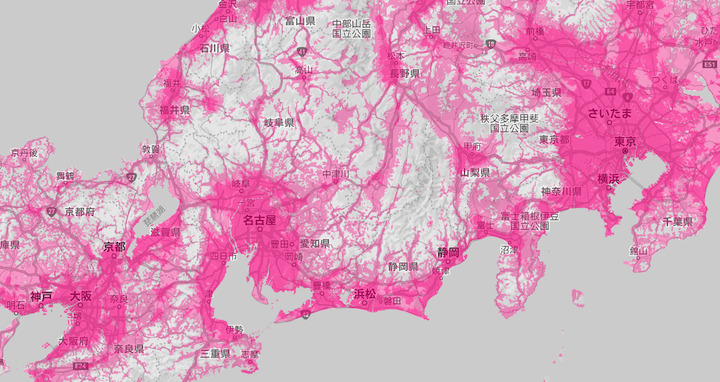
そもそも楽天モバイルでは、エリアによって提供される回線が異なり、使えるデータ量も違います。
| エリア | 使えるデータ量 | 通話 |
| 楽天回線エリア (濃いピンク) |
無制限 | 無料 ※「Rakuten Link」使用時 |
| パートナーエリア(au) (薄いピンク) |
5GB/月 |
楽天モバイル「Rakuten UN-LIMIT」のメリットは、データが無制限に使えるところです。しかし、「パートナーエリア」では月に5GBまでしか使えません。
楽天モバイルは、メリットを最大限に生かせるよう、楽天回線エリア内で使いましょう!
楽天回線エリア内であっても、楽天回線につながらないことがある
「楽天回線エリアに住んでいるからネット使い放題だ!」と、公式サイトだけを見て判断してはいけません。
実は、楽天回線エリア内であっても、楽天回線につながらない可能性があるんです。
理由は、まだ基地局(電波を飛ばす設備)の数が少ないから。とくに、マンションの高層階や地下は電波が届きにくい傾向があります。
したがって、公式サイトのエリアマップだけで判断してはいけません。ピンポイントに楽天回線の電波が届いているかどうかを確認しましょう!
楽天回線はどんどん拡大していく予定
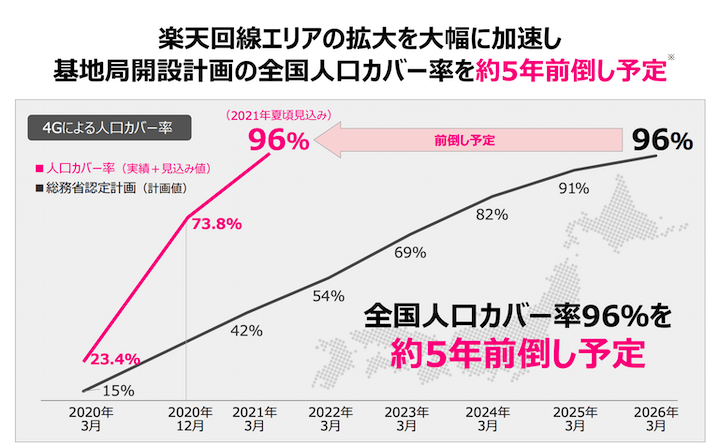
楽天回線エリアは、すごい勢いで拡大中です。
2020年12月時点で、楽天回線の人口カバー率は73.8%を突破しています。2021年夏には96%に達する予定となっているため、今年中にはほとんどの人が楽天回線につながるでしょう。
したがって、これから紹介する確認方法でエリア外だった人は、別のサービスを期間限定で契約しておき、エリアが広がってから楽天モバイルを契約するのがおすすめです!
それでは、エリア内・エリア外を確認していきましょう。
2.実際に楽天回線につながるのか、今持っているスマホで確認しよう!
これから紹介する「楽天回線につながるかを確認する方法」は、楽天モバイル公式サイトにものっていない裏ワザ!
この方法を試すだけで、よくスマホを使う場所がピンポイントに楽天回線につながるのかを確認できます。
今持っているスマホ(楽天モバイル以外のスマホ)を使って確認できるので、家やオフィスなど、よくスマホを使う場所で試してくださいね。
iPhone(iOS)で確認する4つの手順
まずは、設定アプリから以下の手順通りに進めていきます。
「①設定」→「②モバイル通信」→「③ネットワーク選択」→「④自動」
手順1:iPhoneのホーム画面にある「設定」をタップします。
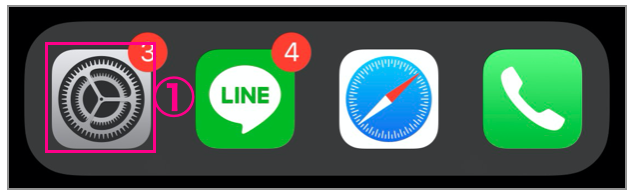
手順2:次に「モバイル通信」をタップします。
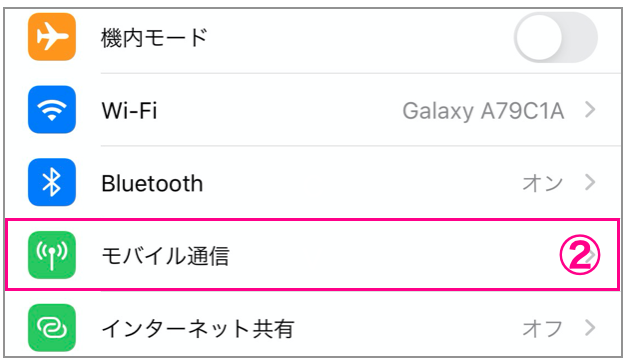
手順3:次に「ネットワーク選択」をタップします。
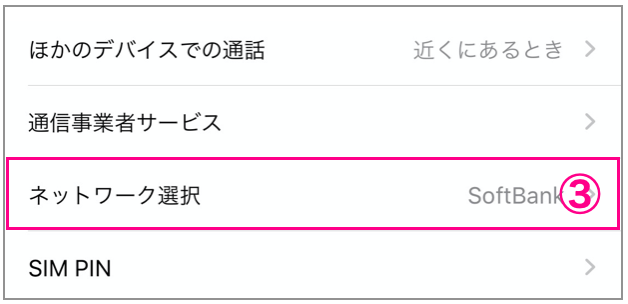
手順4:次に「自動」をタップしてオフにします。
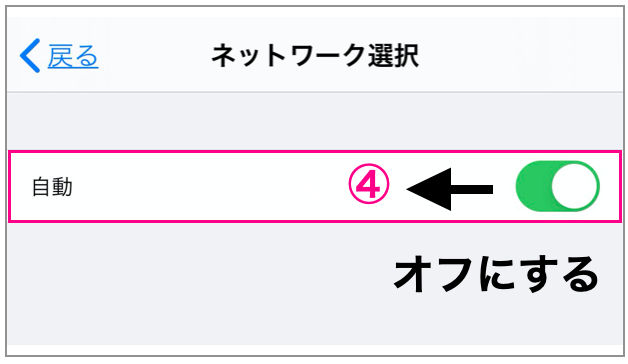
すると、今スマホを使っている場所で拾える電波の一覧が表示されます。
電波の一覧ページにて、以下の「Rakuten」または「440 11」が表示されていれば楽天回線につながることがわかるんです!
- 「Rakuten」
- 「440 11」
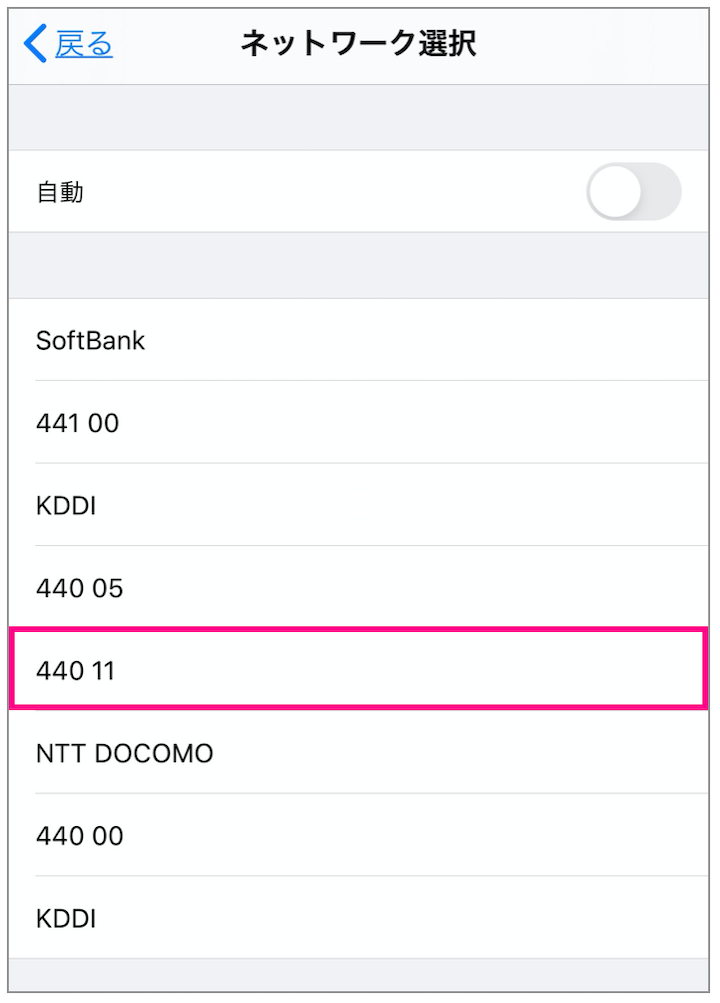
この画面で「440 11」が表示されていますよね。ということは、その場所は楽天回線につながる場所だとわかります。
Androidで確認する6つの手順
Androidも同様に設定アプリから手順通りに進めば、楽天回線につながるかどうか確認できます。
「①設定」→「②接続」→「③モバイルネットワーク」→「④ローミング設定」→「⑤通信事業者」→「⑥手動選択」
手順1:Androidのホーム画面にある「設定」をタップします
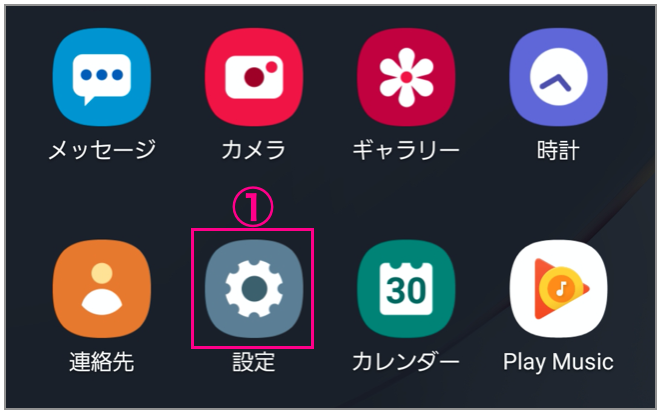
手順2:次に「接続」をタップします。
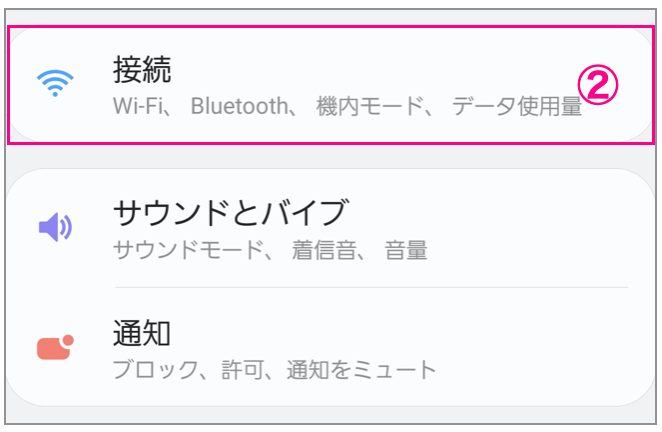
手順3:次に「モバイルネットワーク」をタップします。
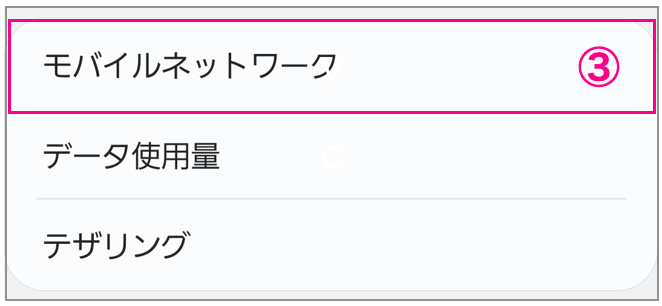
手順4:次に「ローミング設定」をタップします。
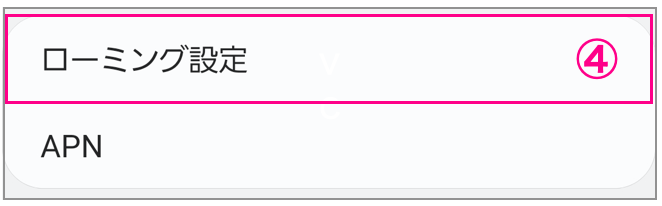
手順5:次に「データローミング」をタップします。
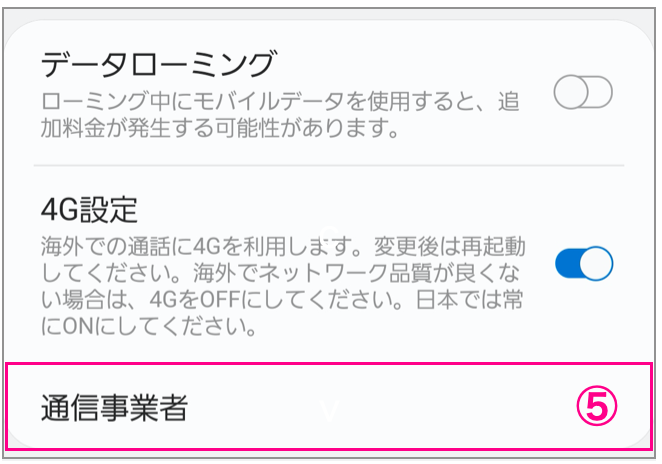
手順6:次に「手動選択」をタップします
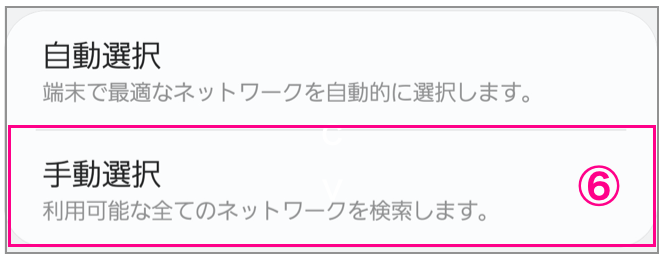
すると、その場所で拾える電波の一覧が表示されます。
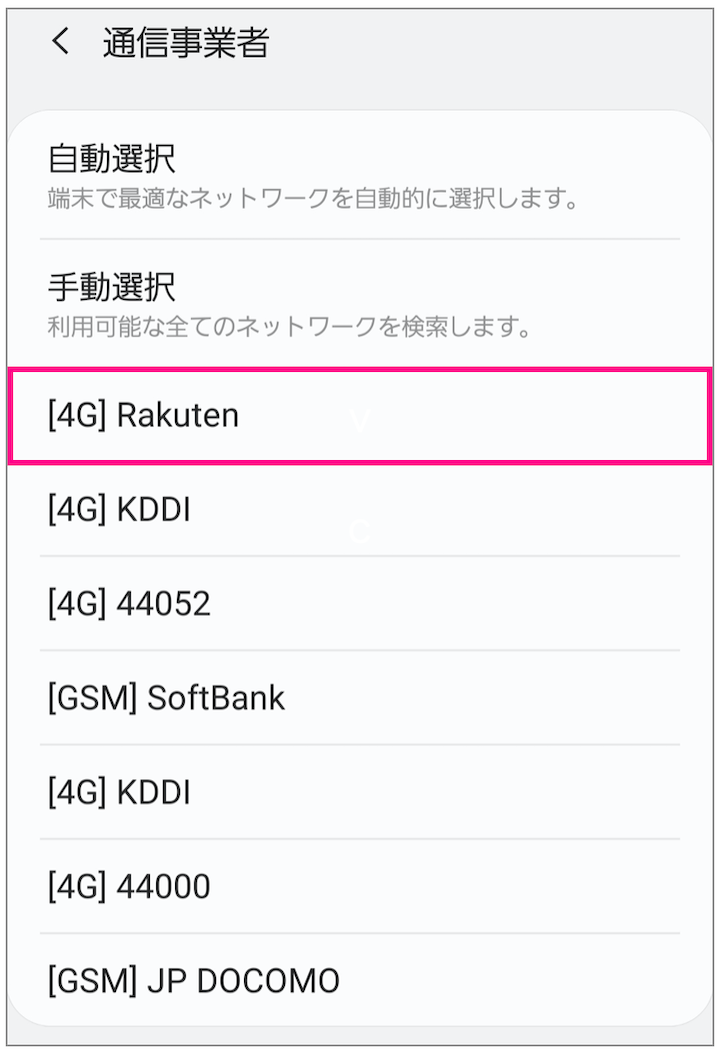
この画面で「Rakuten」が表示されているため、その場所で楽天回線を拾えるとわかります。
iPhone(iOS)で確認する方法
iPhoneの場合、以下の手順で接続中の回線を確認できます。
- 電話アプリで「*3001#12345#*」を入力
- 「LTE」の「Serving Cell Info」をタップ
- 「freq_band_ind」の数値を確認
手順1.電話アプリで「*3001#12345#*」を入力
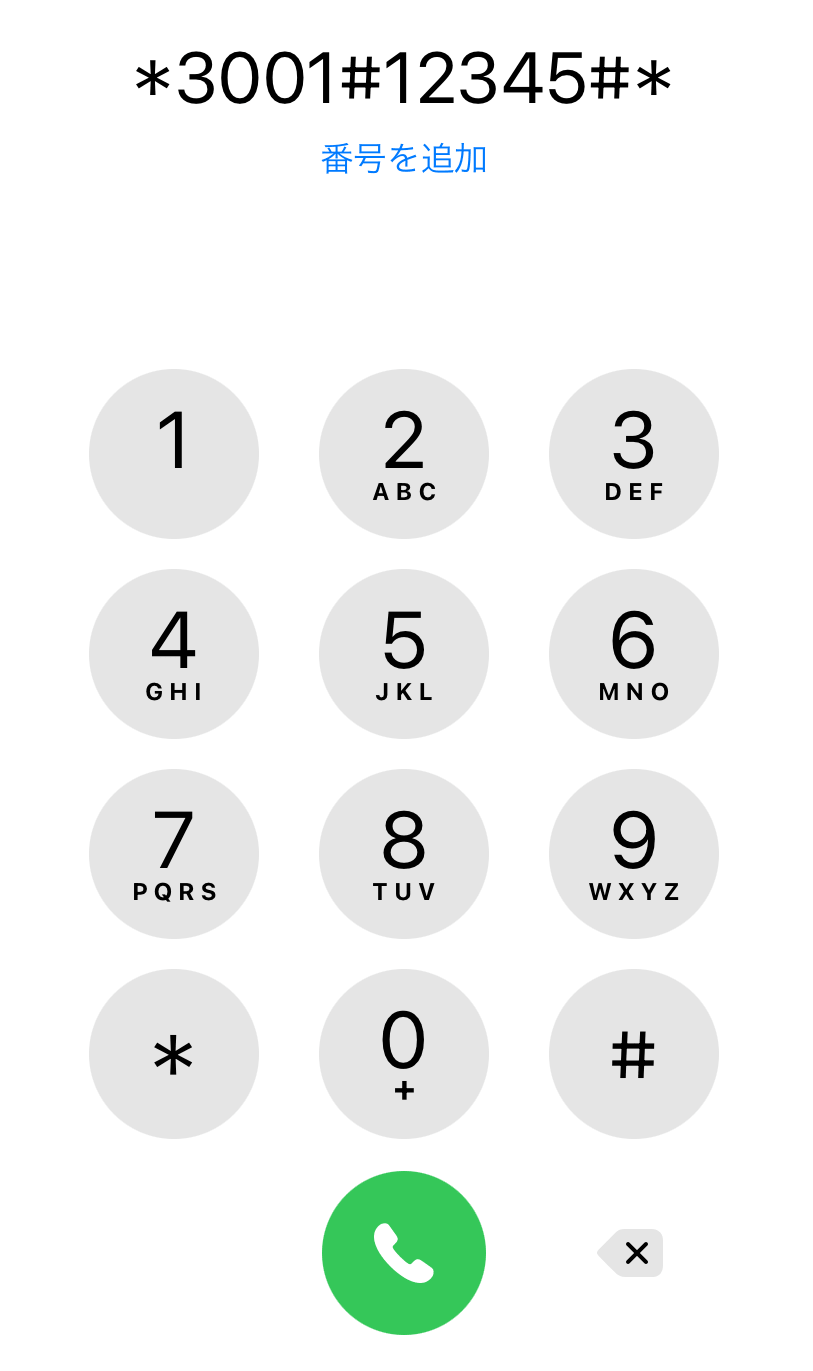
まずは、電話アプリを開き「*3001#12345#*」と入力します。
通話ボタンをタップして、次へ進みましょう。
手順2.「LTE」の「Serving Cell Info」をタップ
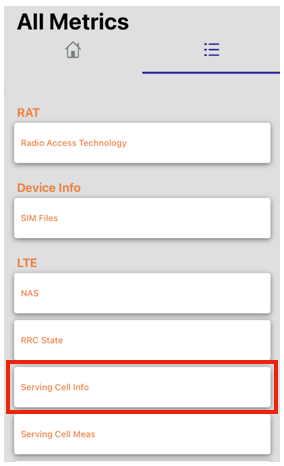
次に、上の画像のような画面が出てくるので、「LTE」の「Serving Cell Info」をタップしてください。
手順3.「freq_band_ind」の数値を確認
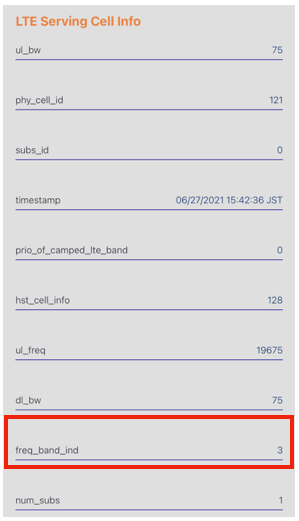
次の画面では、「freq_band_ind」の数値を確認しましょう。
それぞれ、以下の数値が接続中の回線を表しています。
- 「3」:楽天回線
- 「18」:パートナー回線
この画像のiPhoneの場合は、「3」と出ているので、楽天回線に接続中だとわかります。
Androidで確認する方法
Androidの場合、以下の手順で接続中の回線を確認できます。
- 「my 楽天モバイル」アプリを開く
- 電話番号の上の表示を確認する
手順1.「my 楽天モバイル」アプリを開く

手順3.電話番号の上の表示を確認する
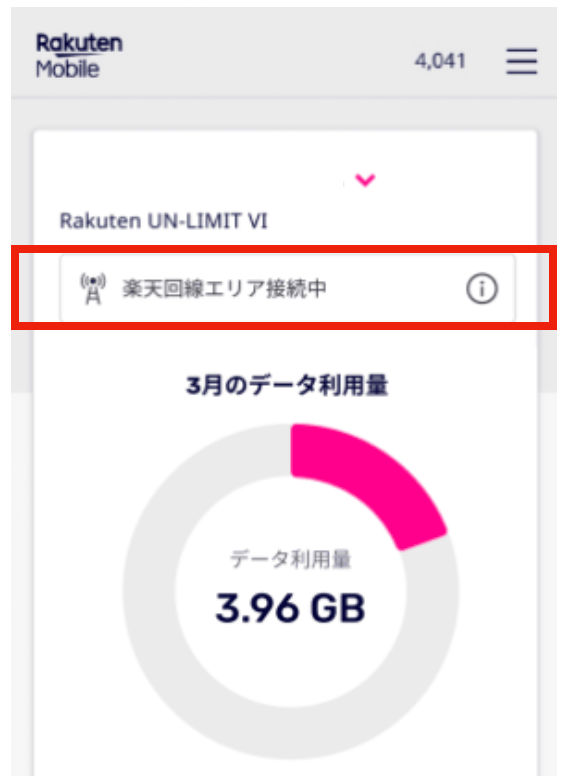
ホーム画面で、電話番号の上に接続中の回線が表示されます。
この画像の場合は、「楽天回線エリア接続中」と表示されていますね。
回線の切り替え方法
楽天回線とパートナー回線の切り替えは、基本的にはエリアを移動すると自動で行われます。
| 接続回線の切り替え | 楽天回線→パートナー回線 | パートナー回線→楽天回線 |
| iPhone | × | × |
| Android | ◯ | ◯ |
ただしiPhone(12シリーズ以外の機種)の場合は、手動で行う必要があります。以下の方法で回線の切り替えを行いましょう。
- 機内モードのオン/オフ
- 端末の再起動
「意図せずにパートナー回線につながっている」という場合も、上記の方法で楽天回線に切り替えてください。
4.エリア内なのにつながらない!そんな時の対処法3つ
「楽天回線のエリア内なのにつながらない!」という場合の対処法をお教えします。
実際、接続が悪いなどの原因で、一時的につながらないことはあります。そんな時は、以下3つの方法で対処しましょう。
- 機内モードをオン・オフする
- 再起動する
- APN設定をしなおす
どちらもカンタンな方法なので、ぜひ試してみてください。
対処法1.機内モードをオン・オフする
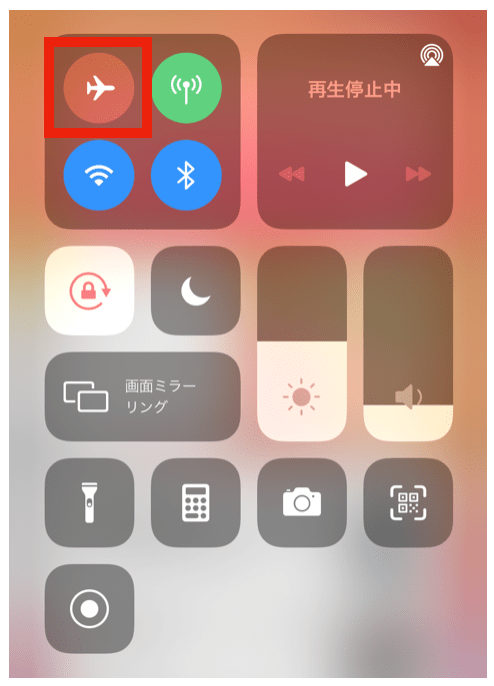
まず試すのは、機内モードをオン・オフすること。
一時的な問題でうまくネットに接続できていない時は、この方法で解決する可能性があります。
対処法2.再起動する
機内モードを利用してもうまくいかない場合は、スマホを再起動してみましょう。
ネットにつながらないなど、何かしらのトラブルが起こった際には、再起動で解決することが多いです。
対処法3.APN設定をしなおす
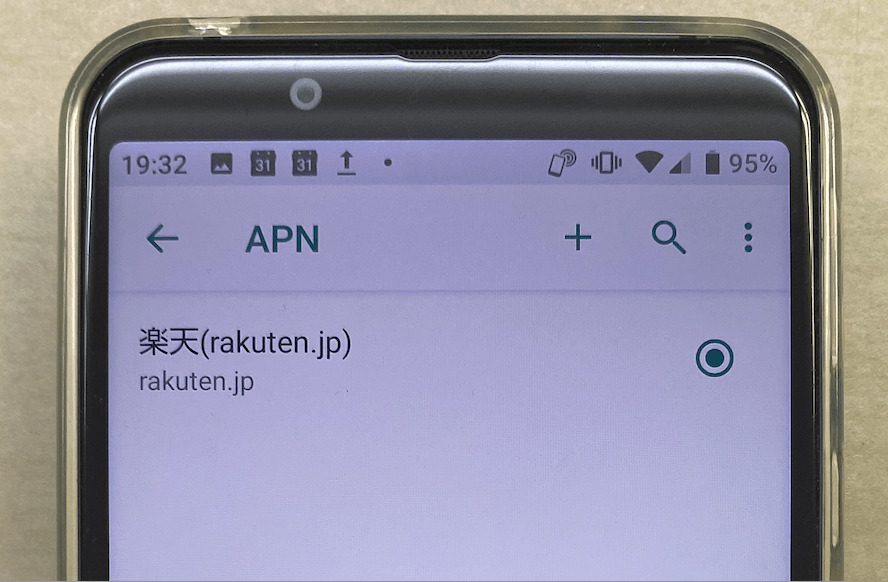
楽天モバイル以外で買ったスマホを使っている場合は、APN設定が必要です。このAPN設定ができていないと、ネットにつながりません。
以下の手順で、APN設定をやりなおしてみてください。
iPhoneの場合
- 「設定」アプリを開く
- 「モバイルデータ通信ネットワーク」をタップ
- APNに「rakuten.jp」と入力
- インターネット共有の欄にも「rakuten.jp」と入力
Androidの場合
- 「設定」アプリを開く
- 「モバイルネットワーク」をタップ
- 「詳細設定」をタップ
- 「アクセスポイント名」をタップ
- APNに「rakuten.jp」を入力
5.エリア外だった場合の乗り換え先2つ
こちらで先述したように、楽天回線のエリア外だった場合、以下の2つのサービスを期間限定で契約しておくのがおすすめです。条件別に選びましょう。
- 速度の安定性を重視したい:UQモバイル(auのエリア)
- 料金の安さを重視したい: IIJmio(ドコモのエリア)
これら2つは、大手キャリアのエリアに対応しているため、基本的にはどこでもつながるサービスです。
また、解約金もかからないので、楽天回線が拡大したタイミングでお手軽に乗り換えられます。
したがって、期間限定で契約しておくのにベストなサービスとなっているんです!
それぞれ、特徴をくわしく見ていきましょう。。
速度の安定性を重視したい:UQモバイル

UQモバイルは、株式会社KDDIがauのサブブランドとして運営しているサービスです。
auの高品質な回線をそのまま利用し、安定した通信速度がウリとなっています。
料金を抑えつつ、速度を重視したい人は、UQモバイルで間違いありません!
【通信速度(平均)】46.2Mbps
【エリア】au
【月額料金】3GB:1,628円 15GB:2,728円 25GB:3,828円
【最低利用期間】なし
【解約金】0円
【割引】オンライン申し込みで1万円キャッシュバック・学割
詳細:UQモバイル公式サイト
料金の安さを重視したい:IIJmio

IIJmioは、速度にすこし不安がある(多数の人が使う時間帯に遅くなる)ものの、かなり安く使えるサービスです。
音声SIMの場合、2GBのプランだと月額858円となっています。
格安SIMサービスの中で最安値なので、料金の安さを重視したい人は、IIJmioをおすすめします。
【通信速度(平均)】6.3Mbps
【エリア】ドコモ・auのどちらかを選ぶ
【月額料金】2GB:858円 〜 20GB:2,068円
【最低利用期間】なし
【解約金】1,000円(利用開始日の翌月末日までに解約した場合にのみかかる)
【割引】光回線とのセット割など
詳細:公式サイト

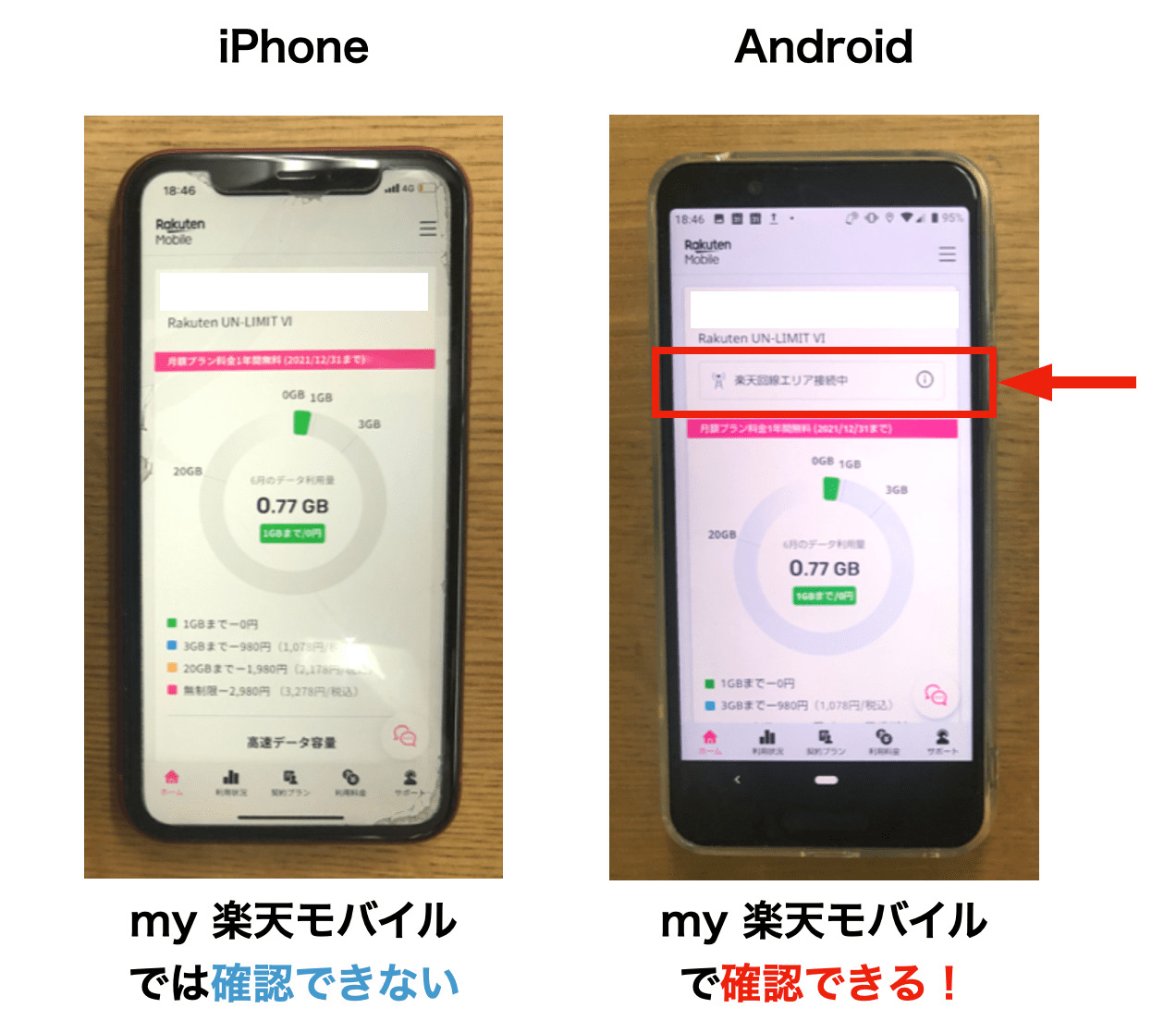


コメント